Bài viết được tư vấn chuyên môn bởi ông Võ Văn Hiếu – Giám đốc kỹ thuật của Trung tâm sửa chữa điện lạnh – điện tử Limosa.
Hàm Day trong excel là hàm trả về ngày, tháng năm giúp ích cho công việc rất lớn giúp người dụng có thể xác định được thời gian nhanh chóng. Qua bài viết sau đây, Limosa xin giới thiệu đến cách sử dụng hàm Day trong excel đơn giản và vô cùng dễ hiểu.

MỤC LỤC
1. Giới thiệu về hàm Day trong Excel
1.1. Khái niệm về hàm Day trong Excel
- Hàm Day là hàm trả về ngày, tháng trong Microsoft Excel, được sử dụng để xác định thời gian nhanh chóng và hiệu quả và trả về ngày tháng được thể hiện bằng số seri.
- Ngày được cung cấp ở dạng số nguyên từ 1 đến 31, sẽ cho ra giá trị mà người sử dụng mong muốn và giúp ích trong việc tính toán trong Excel một cách hiệu quả và dễ dàng sử dụng.
- Hàm Day nằm trong nhóm hàm ngày tháng/ thời gian nên sẽ trả về giá trị ngày từ một giá trị ngày tháng năm. Trong thực tế, hàm Day thường được kết hợp với các hàm Excel khác để tạo nên công thức tính toán liên quan đến ngày tháng và năm.
1.2. Công dụng của hàm Day trong Excel
Công dụng của hàm Day rất hữu ích trong việc học tập và nghiên cứu:
- Giúp việc tách ngày trong Excel một cách dễ dàng, chỉ cần nhập cú pháp và chọn giá trị sẽ hiển thị kết quả mà bạn mong muốn.
- Sử dụng hàm Day và kết hợp với hàm khác sẽ cho ra được kết quả mà bạn mong muốn.
- Việc lưu trữ ngày tháng trong Excel dưới dạng số seri liên tiếp sẽ giúp việc tính toán dễ dàng và hiệu quả hơn.
- Khi hàm Day kết hợp với hàm khác sẽ giúp việc tính toán trong excel vô cùng thuận tiện và hết sức nhanh chóng.
- Để hiểu rõ hơn về cách sử dụng hàm hãy đọc tiếp phần hướng dẫn hàm Day trong excel dưới đây.
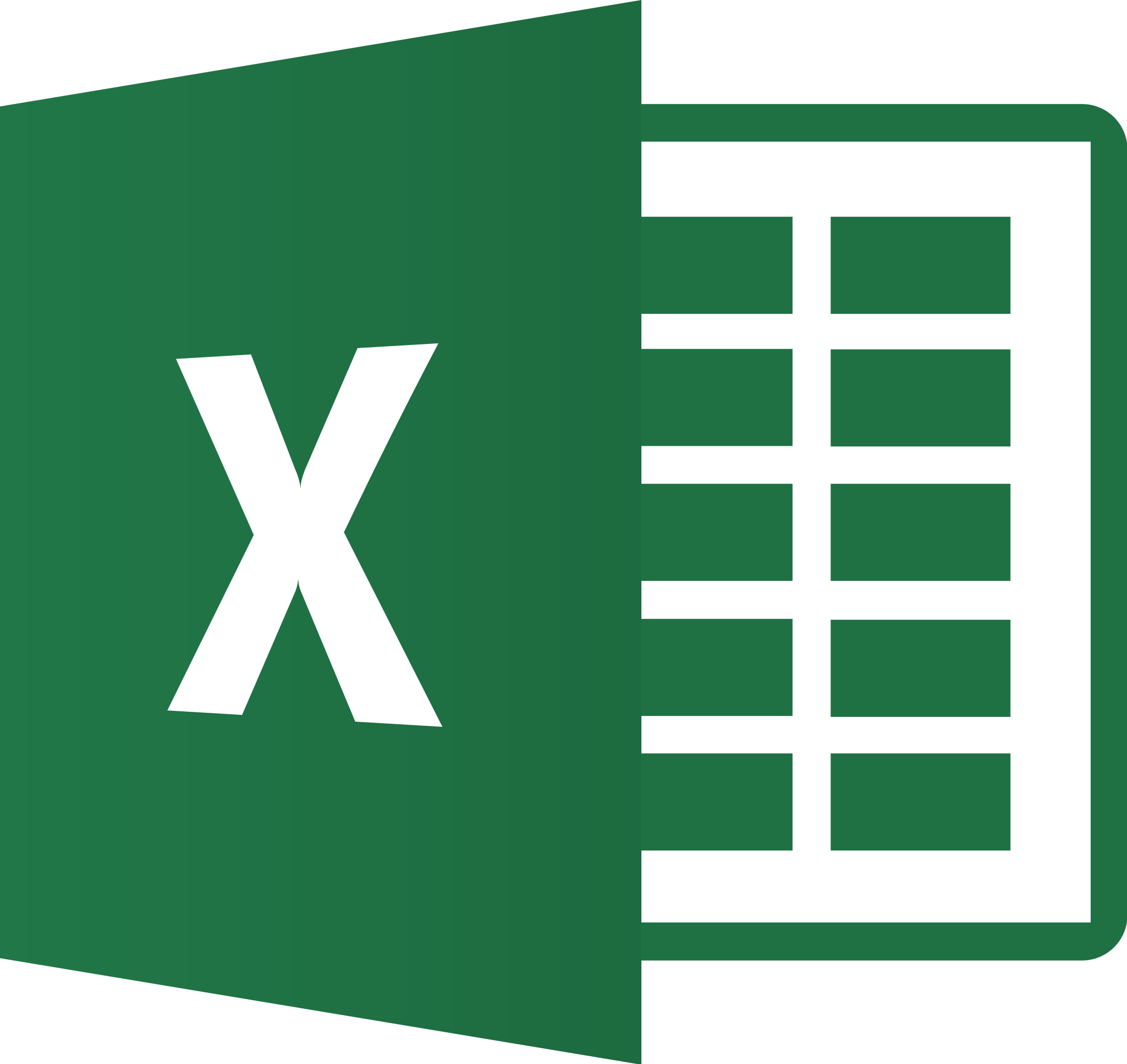
2. Hướng dẫn sử dụng hàm Day trong Excel
2.1. Cú pháp của hàm Day
Dưới đây là cú pháp của hàm Day trong Excel như sau:
=DAY(Serial_number)
Trong đó:
Số sê-ri: là giá trị bắt buộc, ngày tháng mà bạn đang cố gắng tìm kiếm, là ô tham chiếu vào trong bảng tính. Nên khi nhập ngày bằng cách sử dụng hàm DAY hoặc là kết quả của những công thức hay hàm khác.
2.2. Cách sử dụng hàm Day trong excel
VD1: Khi thời gian mà bạn lấy là 3/23/2021 và bạn muốn sử dụng hàm DAY để tách ngày.
- Bước 1: Trong bảng tính Excel bạn nhập hàm =Day(B3) vào ô mà bạn muốn cho hiển thị kết quả. (Trong đó, B3 là nơi chứa giá trị thời gian 3/23/2021).
- Bước 2: Nhấn Enter sẽ xuất hiện kết quả mà bạn muốn tìm kiếm và xuất hiện kết quả là 23.
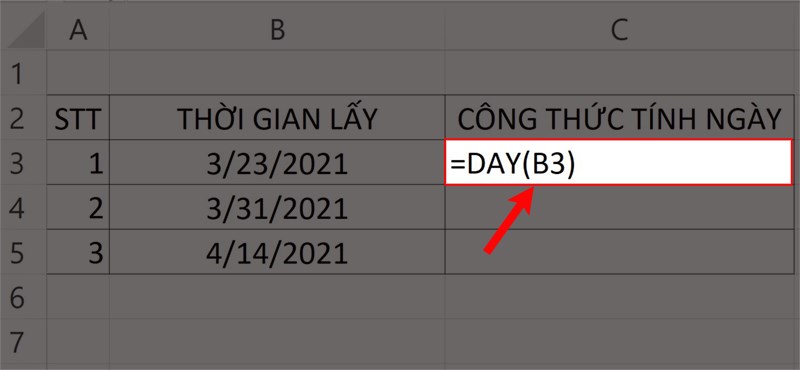
Lưu ý: Ở đây định dạng ngày tháng trên máy tính của bạn là kiểu tháng trước và ngày sau, tùy vào việc bạn muốn cài đặt nó thế nào nếu muốn cài đặt ngày trước tháng sau thì vẫn theo cú pháp tương tự như hàm trên vi Excel sẽ hiểu được ngày tháng theo định dạng trên máy tính của bạn.
Ví dụ 2: Trong bảng tính Excel của bạn với lần lượt các giá trị với thời gian bắt đầu: 3/23/2021 (tại B3) và thời gian kết thúc (3/25/2021) (tại C3). Sử dụng hàm Day kết hợp hàm DATEIF để tìm ra kết quả mong muốn.
- Bước 1: Trong bảng tính Excel nhập hàm =DATEIF(B3,C3,“D”) vào ô mà bạn muốn hiện thị kết quả.
Trong đó:
- B3: Là ngày bắt đầu.
- C3: Là ngày kết thúc.
- “D”: là ký hiệu ngày mà bạn muốn lấy ra từ giá trị ngày tháng năm.
Lưu ý:
- Có thể hiển thị số năm hoặc số tháng bằng cách thay đổi chữ D trong lệnh bằng chữ Y cho việc năm và chữ M cho tính tháng.
- Khi định dạng ngày tháng trên máy tính của bạn là kiểu tháng trước và ngày sau, tùy vào việc bạn muốn cài đặt nó thế nào nếu muốn cài đặt ngày trước tháng sau thì vẫn theo cú pháp tương tự như hàm trên vi Excel sẽ hiểu được ngày tháng theo định dạng trên máy tính của bạn.
- Bước 2: Nhấn Enter để hiển thị kết quả.
3. Lưu ý trong cách sử dụng hàm Day trong excel
Trong quá trình sử dụng hàm Day trong Excel, bạn cần lưu ý một số điểm sau:
- Khi sử dụng hàm Day sẽ xuất hiện lỗi #NAME!
Nguyên nhân: Trong hàm tính mà bạn đã nhập đã bị lỗi giá trị là chữ hoặc ký tự khiến hàm xuất hiện lỗi #NAME!. Ví dụ: DAY(AA), DAYS(A@),…
Cách khắc phục: Kiểm tra và chỉnh sửa lại hàm tính mà bạn đã nhập.
- Khi sử dụng hàm Day cũng có lỗi #VALUE
Nguyên nhân: Xảy ra khi nhập sai quy định ngày tháng năm đã định dạng sẵn trong máy tính của bạn.
Cách khắc phục: Hãy kiểm tra lại định dạng ngày tháng năm và nhập lại giá trị đúng như định dạng.
Trên đây là những thông tin về cách sử dụng hàm day trong excel. Với khả năng lọc và tính toán trên dữ liệu theo một điều kiện cụ thể, hàm dayđem lại rất nhiều lợi ích cho việc thống kê và phân tích dữ liệu trong công việc hàng ngày của bạn. Nếu gặp bất kỳ thắc mắc hoặc vấn đề nào, bạn có thể liên hệ với Trung tâm sửa chữa điện lạnh – điện tử Limosa thông qua HOTLINE 1900 2276 để được tư vấn và giải đáp.

 Thời Gian Làm Việc: Thứ 2 - Chủ nhật : 8h - 20h
Thời Gian Làm Việc: Thứ 2 - Chủ nhật : 8h - 20h Hotline: 1900 2276
Hotline: 1900 2276




